Configure seu SiteVault.
Etapas administrativas para configurar o SiteVault.
- Introdução
- 1. Bem-vindo(a)
- 2. Cadastre-se no SiteVault.
- 3. Organizações com um único Estabelecimentos e organizações com múltiplos locais
- 4. Nome de exibição do Estabelecimento
- 5. Administradores do Estabelecimento
- 6. Criar contas de usuário
- 7. Documentos do Estabelecimento
- 8. Plano de Negócios e Procedimentos Operacionais Padrão (POPs)
- 9. Preparação para Auditoria
Introdução
Este guia orienta você nos passos iniciais para configurar seu estabelecimento no SiteVault. Para acessar o conteúdo deste guia, bem como outras ferramentas de administração úteis, consulte a aba Administração do SiteVault.
Dica profissional: Para abrir páginas com links sem perder sua posição no guia, clique com o botão direito do mouse nos links e selecione "Abrir em uma nova guia".
Ajuda do SiteVault
A Ajuda do SiteVault está repleta de artigos detalhados, perguntas frequentes e até tutoriais em vídeo para responder a quaisquer dúvidas que possam surgir. Familiarizar-se com nosso sistema de ajuda será uma habilidade valiosa à medida que você continuar usando o SiteVault.
- Explore o estabelecimento para se familiarizar com a navegação pelas diferentes seções.
- Utilize a barra de pesquisa para encontrar rapidamente respostas para perguntas específicas.
- Utilize o widget de bate-papo para obter suporte adicional.
Suporte adicional
Se precisar de ajuda, entre em contato com nossa equipe de Site Support.
Bem-vindo ao SiteVault!
Gerenciando um sistema de propriedade do site
Parabéns! Você tomou uma ótima decisão para o seu estabelecimento e para o futuro da pesquisa clínica. O SiteVault foi desenvolvido para VOCÊ, o estabelecimento, para gerenciar um ou todos os seus estudos. O Veeva SiteVault é de propriedade e gerenciado pelo centro. Isso significa que você gerencia o acesso ao sistema, é responsável por adicionar funcionários e pode decidir o nível de uso do seu centro.
Informações do sistema SiteVault
O Veeva SiteVault é totalmente validado pela Veeva e oferece suporte à conformidade com 21 CFR Parte 11, HIPAA, Anexo 11 e GDPR. Sabemos que a documentação do sistema é importante, e por isso você pode acessar um documento de certificação de validação do SiteVault a qualquer momento para demonstrar a segurança e a conformidade para qualquer um dos seus parceiros de estudo.
Como preparação para o uso de uma nova ferramenta, a Veeva recomenda que você também atualize sua documentação interna. Considere criar novos procedimentos operacionais padrão (POPs) ou revisar os existentes.
Funcionalidades do SiteVault
O SiteVault é uma solução poderosa para gerenciar toda a documentação do seu site em todos os seus estudos. Nesta aplicação, você encontra os seguintes recursos:
- Use o Study eBinder para gerenciar e acompanhar facilmente o progresso da sua documentação de estudo.
- O Veeva eConsent permite obter o consentimento eletrônico dos participantes em alguns ou em todos os seus estudos.
- Pasta eletrônica de documentos do Estabelecimento para organizar e gerenciar a documentação comercial do seu estabelecimento (não específica para estudos).
- Fluxos de trabalho de documentos (por exemplo, assinatura eletrônica, cópia autenticada, treinamento e muito mais)
- Delegação digital para gerar seu registro de delegações de responsabilidades.
- Ferramentas e fluxos de trabalho de monitoramento
- Relatórios e painéis de controle
Inscreva-se no SiteVault
Se você chegou até aqui por causa de um estudo específico, leve em consideração o cronograma do estudo e obtenha acesso ao SiteVault o mais cedo possível. Quanto antes você conceder acesso à sua equipe de pesquisa, mais cedo eles poderão se familiarizar com o sistema e começar a trabalhar nos estudos.
Seu Estabelecimento já utilizou o SiteVault anteriormente.
- Se alguém em sua organização já utilizou o SiteVault, entre em contato com o usuário SiteVault para obter SiteVault.
- Se o usuário atual do SiteVault não faz mais parte da sua organização, preencha o formulário de Solicitação de Alteração de Função do Usuário para começar.
- Caso precise de ajuda para identificar o usuário atual do SiteVault em sua organização, entre em contato com nossa equipe de Site Support.
Seu Estabelecimento é novo no SiteVault.
Por favor, preencha o formulário de inscrição do SiteVault. Este formulário coletará informações relevantes sobre o seu estabelecimento e exigirá que você assine os Termos de Serviço.
O membro da equipe do estabelecimento que preencher o formulário de inscrição será designado como o Administrador inicial do Estabelecimento para sua conta SiteVault. O Administrador inicial do Estabelecimento poderá posteriormente designar outros usuários como Administradores adicionais do Estabelecimento.
Organizações com um único Estabelecimentos e organizações com vários locais
O SiteVault foi estruturado para atender tanto um único estabelecimento de pesquisa que busca uma ferramenta para organizar seus materiais de estudo quanto uma organização de pesquisa com supervisão sobre múltiplos estabelecimentos. Esta página oferece definições dessas relações, visto que você encontrará referências a ambos os cenários ao longo desta documentação.
Definições
- Organização de pesquisa: Uma organização de pesquisa é qualquer universidade, instituto de pesquisa ou entidade jurídica que realiza pesquisas clínicas.
- Estabelecimento de pesquisa: Equipe, departamento, instituto ou unidade de pesquisa específica dentro de uma organização de pesquisa. Pode haver apenas um ou vários estabelecimentos de pesquisa dentro de uma organização de pesquisa.
- Equipe de Pesquisa: Um grupo de pesquisadores que conduz estudos com patrocinadores em uma área terapêutica específica. Em organizações de pesquisa maiores, pode haver várias equipes distintas dentro de um estabelecimento de pesquisa.
Navegando pela sua organização
Para usuários administradores de organizações de pesquisa e usuários com acesso a mais de um estabelecimento, o valor selecionado no Seletor de Vault determina os documentos e dados que podem ser acessados.
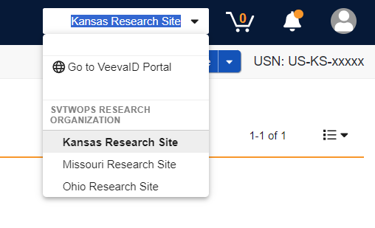
Informações compartilhadas entre organizações
Os seguintes itens podem ser compartilhados em toda a organização:
-
Documentos do Estabelecimento:
- Documentos de perfil
- Procedimentos Operacionais Padrão
- Registros de responsabilidades de delegação digital
- Registros da organização
Os administradores da organização de pesquisa podem selecionar sua organização de pesquisa no Seletor de Vault para visualizar todos os itens específicos do local e de toda a organização.
Confirme ou edite o nome de exibição do seu Estabelecimento.
- Administradores
Nome do Estabelecimento
O registro do seu estabelecimento exibe informações como o nome, a organização de pesquisa e o Número Universal do Estabelecimento (USN) do seu estabelecimento. Os administradores da organização de pesquisa e do Estabelecimento podem editar o Nome de Exibição do estabelecimento (que aparece no seletor de vault e é atribuído inicialmente pela Veeva), se necessário.
- Acesse Administração > Estabelecimentos.
- Selecione o registro do estabelecimento atualmente selecionado no seletor de vault. Os administradores da organização de pesquisa podem selecionar sua organização de pesquisa no seletor de vault para visualizar todos os estabelecimentos da organização.
- Verifique se as informações do estabelecimento estão corretas.
- Para editar, selecione "Editar" na página de detalhes do registro.
Para ativar ou desativar os recursos do SiteVault para o seu estabelecimento, expanda a seção Configurações do Estabelecimento e marque ou desmarque as caixas de seleção conforme necessário.
Nome da Organização de Pesquisa
Para visualizar o registro da sua organização de pesquisa, selecione o link da organização ao visualizar o registro do Estabelecimento.
Os administradores da organização de pesquisa podem editar o nome de exibição da organização de pesquisa (que aparece no seletor de vault e é atribuído inicialmente pela Veeva), se necessário. Para isso, selecione "Editar" no registro da organização de pesquisa.
Número Universal de Estabelecimento (USN)
O USN é um número exclusivo para o seu estabelecimento, atribuído pela Veeva após a aprovação do seu cadastro no SiteVault. Ele pode ser usado para conectar seu SiteVault ao Site Connect para trocar documentos e informações sobre estudos relacionados. Para mais informações, consulte SiteVault e Site Connect.
Administradores do Estabelecimento
Sua função no SiteVault é manter a segurança da SiteVault por meio da administração de usuários e garantir o andamento dos seus estudos. Você terá a capacidade de criar e gerenciar estudos, bem como coordenar as atividades da equipe dentro desses estudos.
Ao utilizar esta documentação, você perceberá que as tarefas administrativas às vezes estão separadas das tarefas não administrativas. Esse layout permite que usuários não administrativos (Funcionários) localizem rapidamente as instruções de suas tarefas sem precisar revisar itens que não se aplicam a eles. Embora os Funcionários não possam concluir essas tarefas, você pode concluir tanto tarefas administrativas quanto não administrativas.
Acesse a aba Administração do SiteVault para obter mais informações sobre sua função e tarefas.
Identifique um administrador adicional.
Como apenas os administradores do Estabelecimento podem concluir determinadas tarefas, recomendamos que você designe pelo menos um outro membro da equipe como administrador de backup.
Características úteis de um administrador de Estabelecimento:
- Confortável com tecnologia
- Líder ou gerente
- Organizado
Você pode promover um usuário da Equipe do Estabelecimento para um usuário Administrador do Estabelecimento, seja de forma temporária ou permanente.
Criar usuários
A criação de contas de usuário individuais e a atribuição delas a estudos permite o envio eficiente de documentos para assinatura eletrônica e treinamento, o carregamento seguro de documentos de perfil e a inclusão dessas informações no registro digital de delegação.
- Administradores
Visão geral
Ao criar um novo usuário do SiteVault para o seu estabelecimento, você pode escolher entre um conjunto de funções do sistema e, se necessário, permissões adicionais. Consulte a página Sobre Funções do Sistema e Permissões Adicionais para saber mais sobre os níveis de acesso que essas funções e permissões oferecem.
Os administradores da organização de pesquisa podem adicionar usuários a um ou mais estabelecimentos simultaneamente quando a organização de pesquisa estiver selecionada no seletor de vault. Os administradores do Estabelecimento só podem adicionar usuários ao estabelecimento atualmente selecionado.
Para obter mais informações sobre acesso, consulte Sobre Funções e Permissões ou baixe a Matriz de Segurança do SiteVault ou o Guia de Acesso do Usuário do SiteVault.
Criando um usuário da equipe
Siga os passos abaixo para criar um novo usuário da equipe ou adicionar um usuário existente da equipe do Vault ao SiteVault:
- Acesse a aba Administração > Equipe e selecione Criar.
-
Digite e digite novamente o endereço de e-mail do usuário e, em seguida, selecione
Verificar e-mail.
- Se já existir um usuário com esse endereço de e-mail em sua organização de pesquisa, insira um endereço de e-mail exclusivo da sua organização de pesquisa.
- Se uma ou mais contas de usuário do Vault existentes forem encontradas, selecione a conta de usuário apropriada.
- Caso nenhuma conta de usuário do Vault seja encontrada, continue criando o usuário.
- Preencha os campos Nome e Sobrenome.
- Indique se o usuário é um investigador.
-
Se aplicável, preencha todos os campos específicos do SiteVault Enterprise:
- Método de login da conta de usuário: Selecione o método de login apropriado.
- Nome de usuário: Digite um nome de usuário.
- ID Federado: Insira o ID de Usuário Federado do usuário.
- Selecione Avançar.
- Selecione o botão + Adicionar Estabelecimento, selecione um ou mais estabelecimentos e, em seguida, selecione Salvar.
- Selecione a organização de pesquisa, a função do sistema do estabelecimento e as permissões adicionais. Dica: a ferramenta Preenchimento Rápido copia os valores inseridos na primeira linha para todas as linhas. Você pode aplicar a ferramenta e, em seguida, editar os campos individuais que exigem um valor diferente.
- Indique se o usuário deve ter acesso a documentos restritos.
- Selecione Salvar.
Quando chegar a hora de adicionar usuários externos, como um monitor ou auditor, os passos são praticamente idênticos aos descritos acima. Para saber mais sobre o acesso controlado que você pode oferecer a usuários externos, consulte Acesso e Limitações de Monitores e Usuários Externos. Para obter mais informações sobre como criar uma conta do SiteVault para um usuário externo, consulte Criar um Monitor ou Usuário Externo.
Documentos do Estabelecimento
Você pode usar o SiteVault para armazenar e gerenciar os documentos de processos de negócios do seu site. Esses documentos fornecem evidências dos processos e operações internas do seu site. Embora um patrocinador ou monitor possa solicitar a revisão desses documentos para que seu estabelecimento participe de um estudo, eles não estão relacionados a nenhum estudo específico.
Faça o upload da documentação do estabelecimento e da equipe para o Estabelecimento eBinder. O Estabelecimento eBinder organiza os documentos comerciais ou administrativos não relacionados a estudos do seu site. Os documentos no Estabelecimento eBinder podem ser enviados aos usuários para aprovação, treinamento ou assinatura eletrônica.
- Administradores e equipe do Estabelecimento
O processo de upload do eBinder do Estabelecimento inclui a opção de mover documentos para seu estado permanente ou iniciar um fluxo de trabalho. Os documentos carregados no eBinder também ficam disponíveis na Biblioteca de Documentos.
- Acesse o eBinder do Estabelecimento.
-
Selecione um dos seguintes métodos de upload:
-
Carregar
(selecione o botão Carregar):
- Selecione os documentos salvos localmente.
- Selecione Abrir.
-
Arrastar e soltar:
- Com o Estabelecimento eBinder aberto, selecione os documentos salvos localmente em seu computador.
- Use o cursor para arrastar e soltar documentos de uma pasta local para uma pasta do eBinder ou para a tabela do eBinder.
-
Carregar
(selecione o botão Carregar):
-
Para cada documento:
- Selecione o tipo de documento.
-
Selecione o estado de upload:
- Rascunho: O documento requer processamento/revisão adicional (atualizações, assinaturas, etc.).
- Estado final (o rótulo do estado depende do tipo de documento escolhido na etapa anterior): O documento está completo e não requer processamento adicional.
-
Ações adicionais:
- Para realizar a Certificação de Cópia, selecione Ações Adicionais > Realizar Certificação de Cópia. Se o documento for um documento de origem, verifique se ele é uma cópia exata ou uma cópia editada.
- Para iniciar um fluxo de trabalho, selecione o fluxo de trabalho apropriado em Ações Adicionais. Preencha os campos obrigatórios na caixa de diálogo Iniciar Fluxo de Trabalho.
- Insira uma descrição do documento. Inclua detalhes que não foram capturados em outros campos do documento.
- Preencha o campo Data do Documento com a data mais relevante para identificar exclusivamente esta versão do documento (por exemplo, data da versão, data de aprovação, data de término do registro, data da reunião, etc.).
- Preencha o campo opcional Data de Início. Esta data deve refletir a data mais antiga de registro/captura de dados neste documento. A data mais recente de registro de dados neste documento deve ser adicionada nos campos Data do Documento ou Data de Término.
- Se aplicável, preencha o campo Data de Validade com a data em que o documento deve expirar.
- Preencha os campos restantes.
- Selecione Salvar para concluir o processo.
Para obter mais informações, consulte Sobre os Documentos do Estabelecimento e o eBinder do Estabelecimento.
Plano de negócios e procedimentos operacionais padrão
Elabore um plano de negócios ou um procedimento operacional padrão (POP) que descreva o uso planejado do SiteVault. Isso facilita a comunicação de novos procedimentos à sua equipe, além de fornecer diretrizes de referência quando necessário.
Procedimentos operacionais padrão (POPs) comuns para configuração a serem considerados:
- Gerenciamento e treinamento de contas de usuário
- Monitoramento remoto/de origem
- Utilização da opção "Certificar como Cópia"
- Utilização da assinatura eletrônica
- Utilização de um eISF
Para obter mais ajuda na determinação dos POPs (Procedimentos Operacionais Padrão) que você pode precisar modificar ou criar ao implementar o SiteVault, consulte a Avaliação de Necessidades de POPs.
Auditorias e inspeções
Agora que seu SiteVault está pronto para uso, um bom próximo passo é revisar nossos recursos de auditoria para aprender como se preparar para futuras inspeções. Siga o link abaixo para sair deste guia e acessar a página Preparação para Auditoria e Inspeção, encontrada na aba Primeiros Passos da Ajuda do SiteVault.